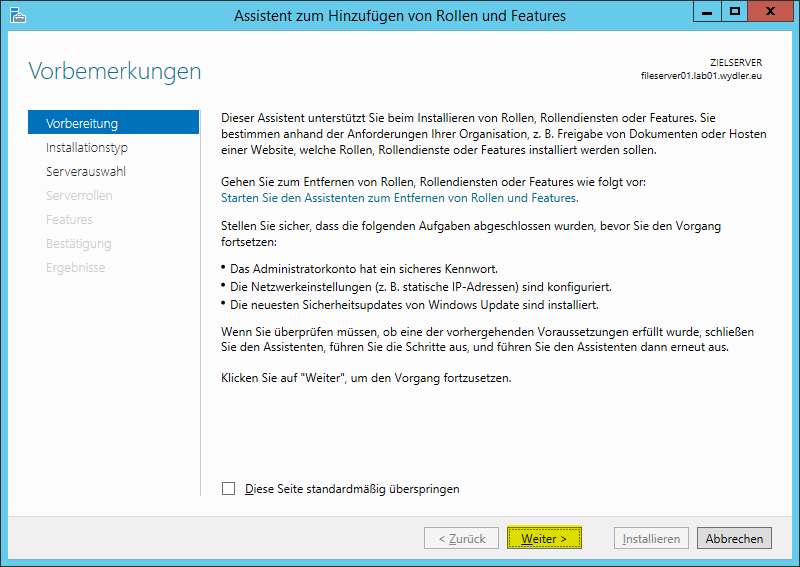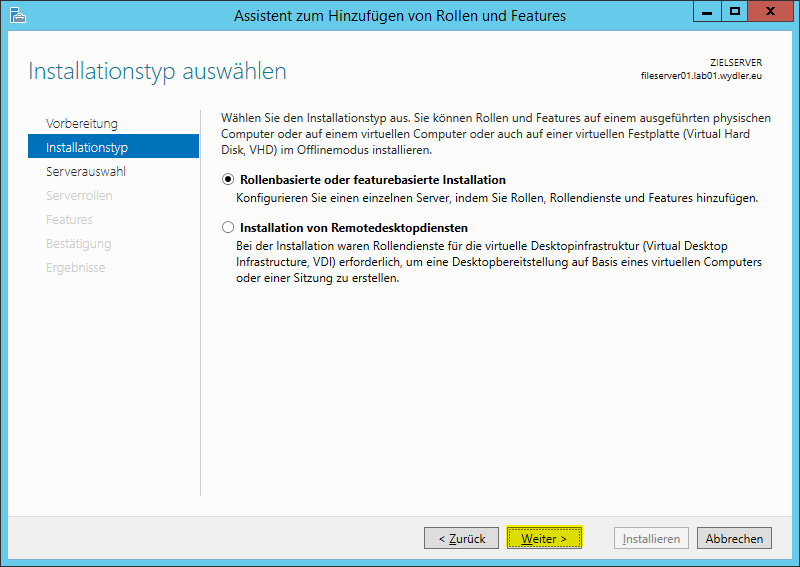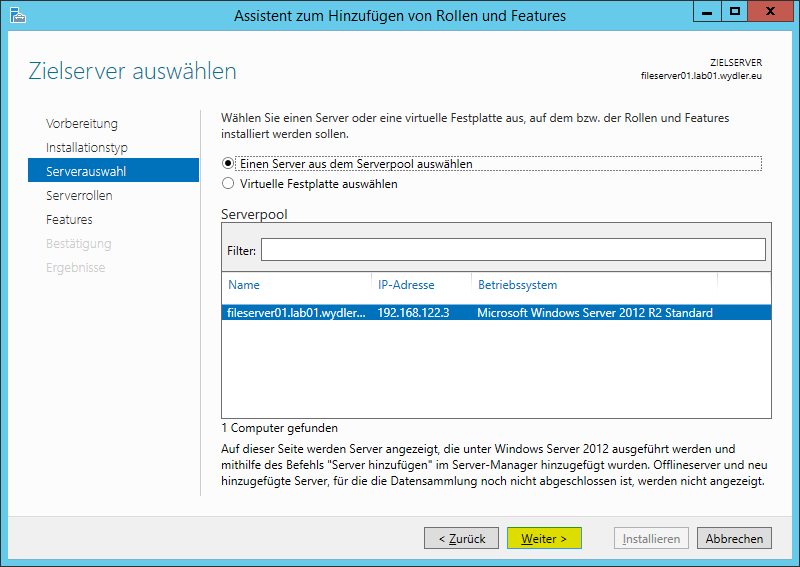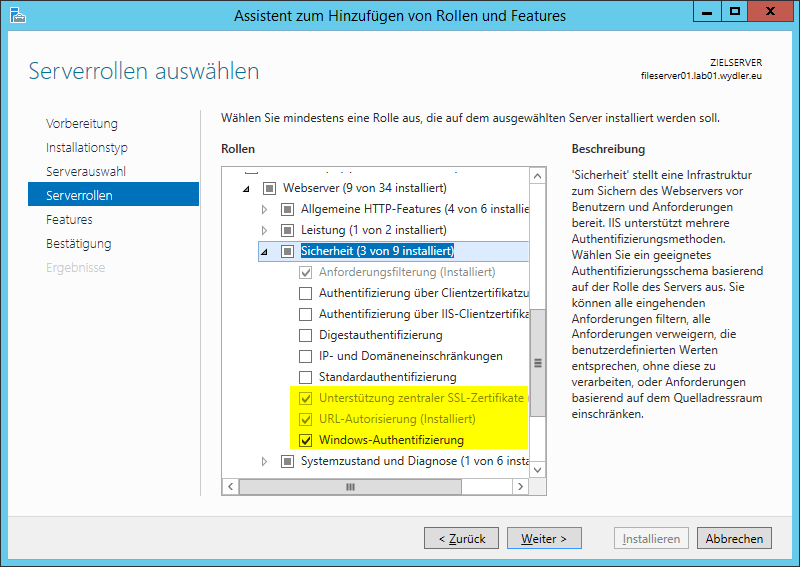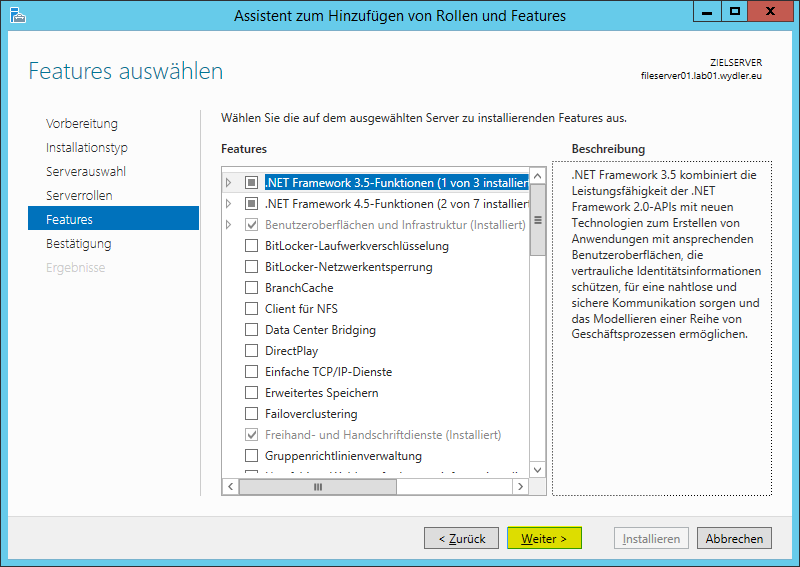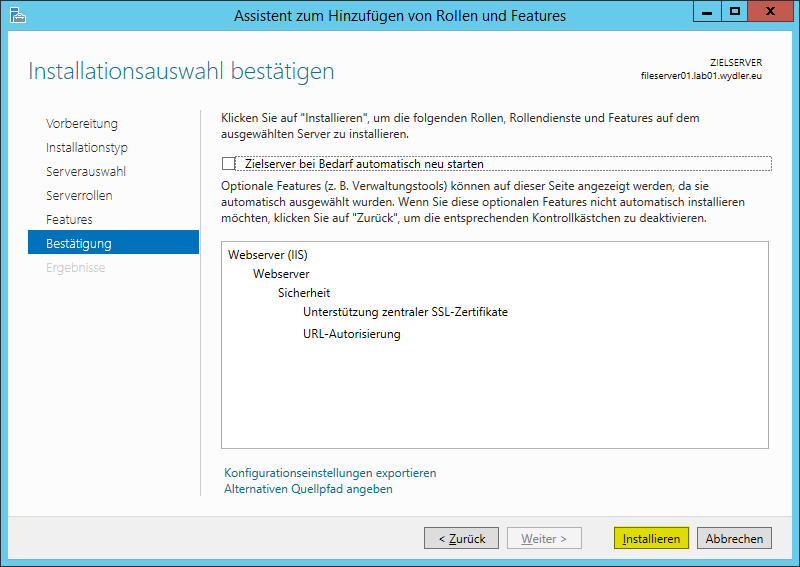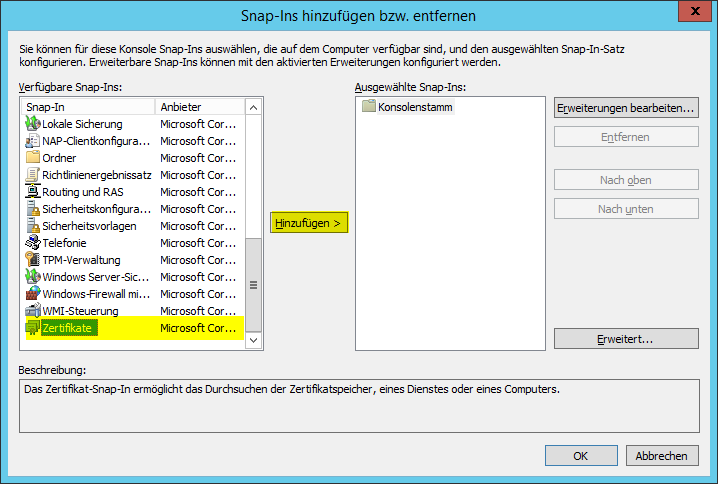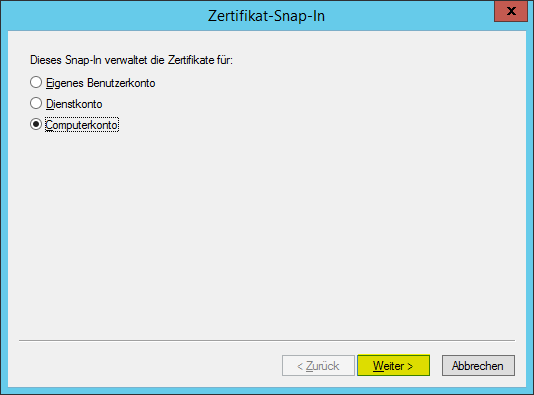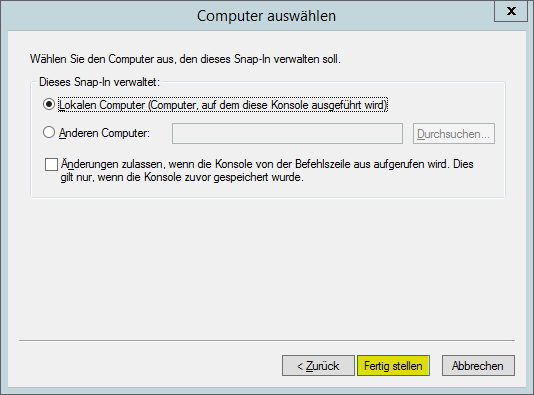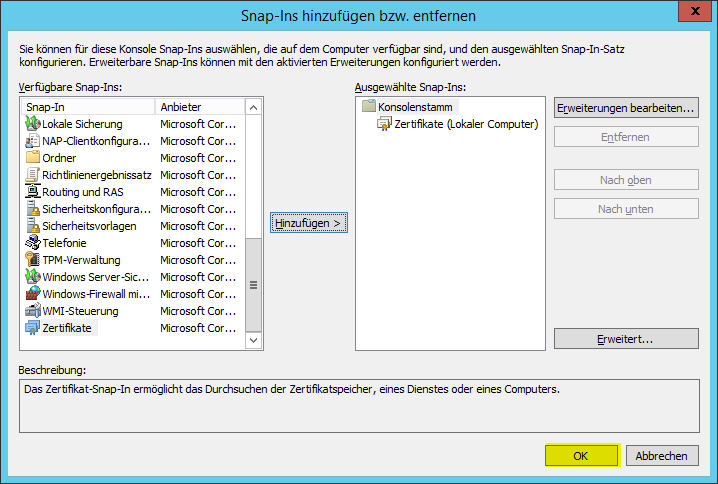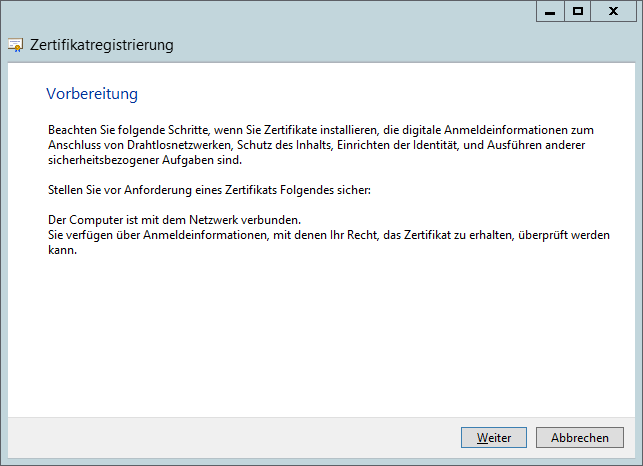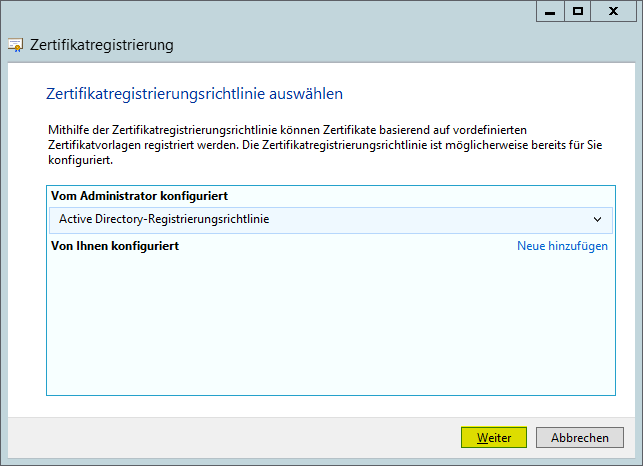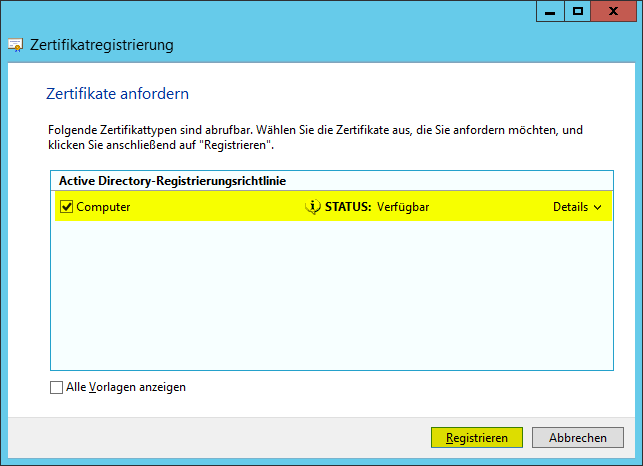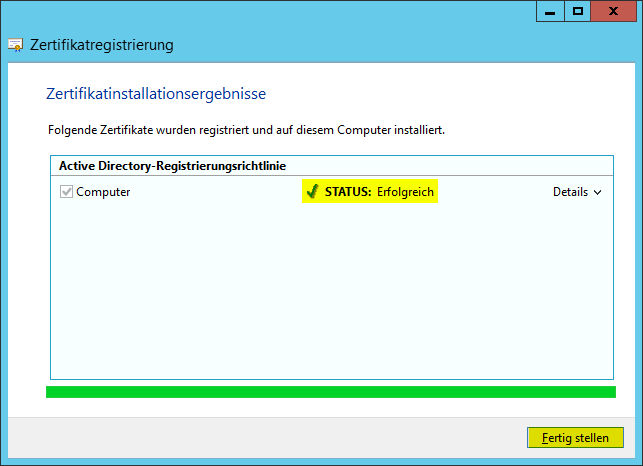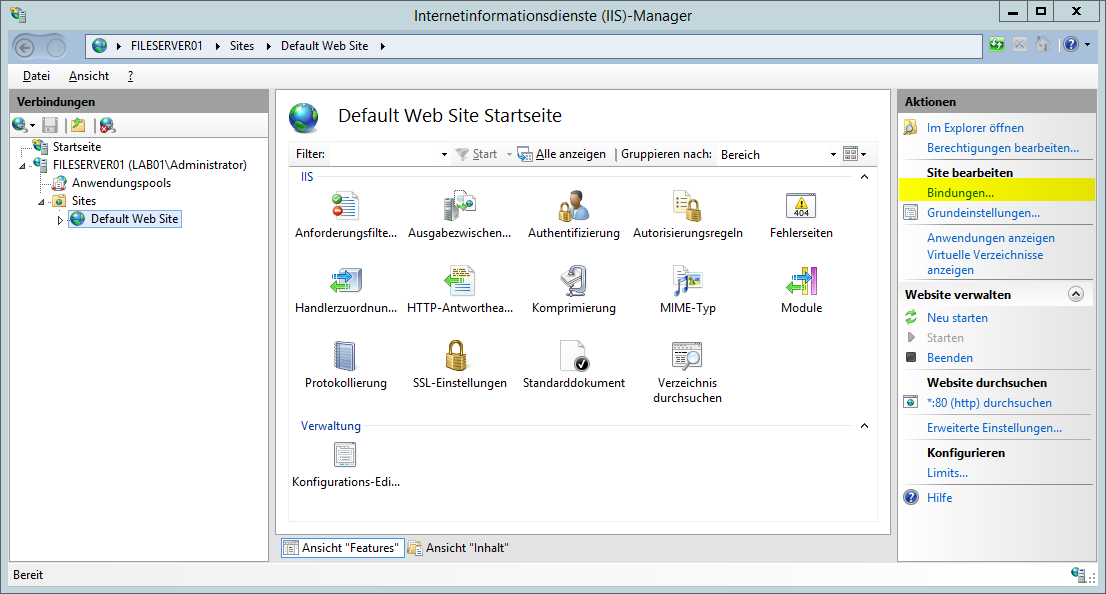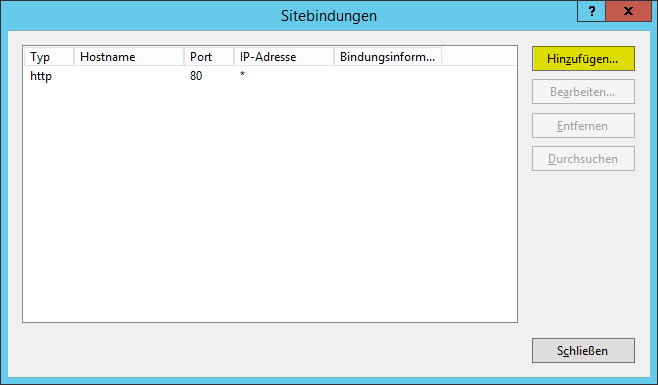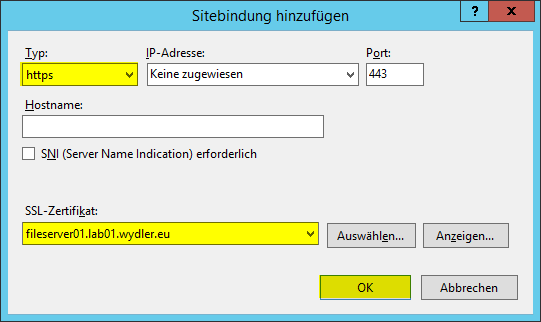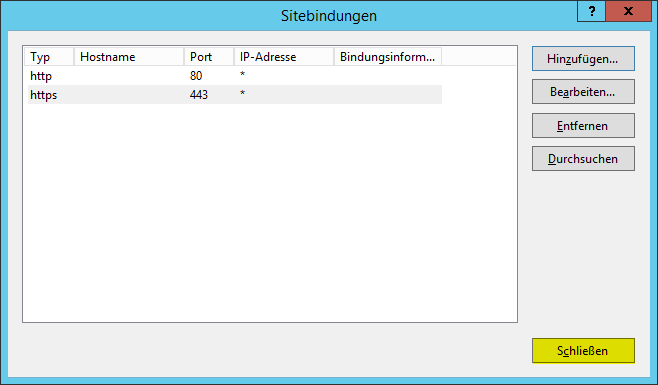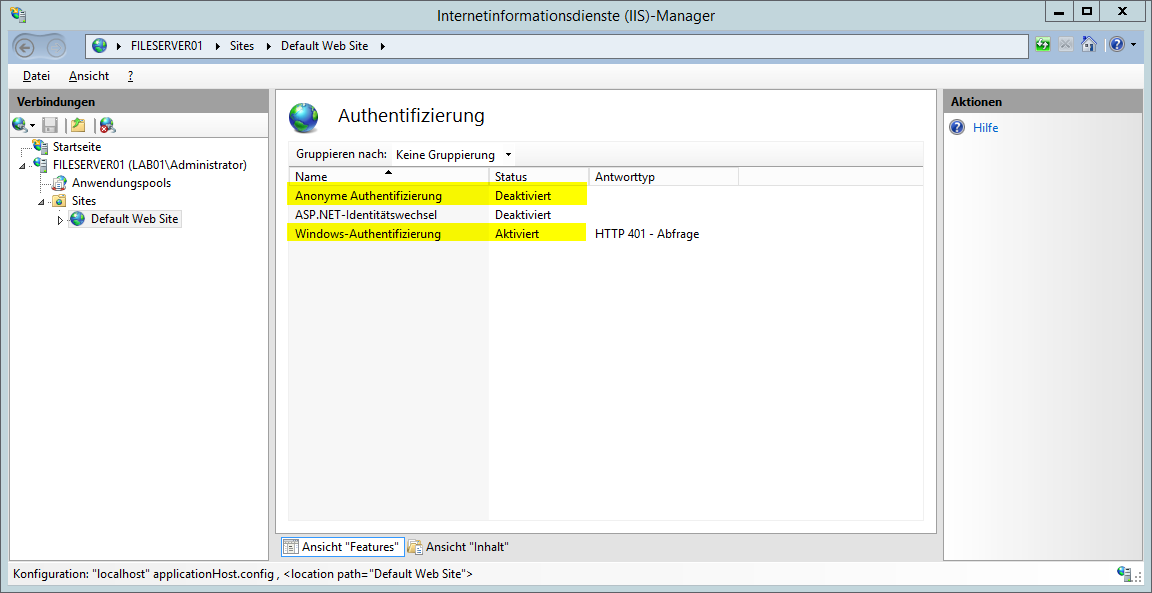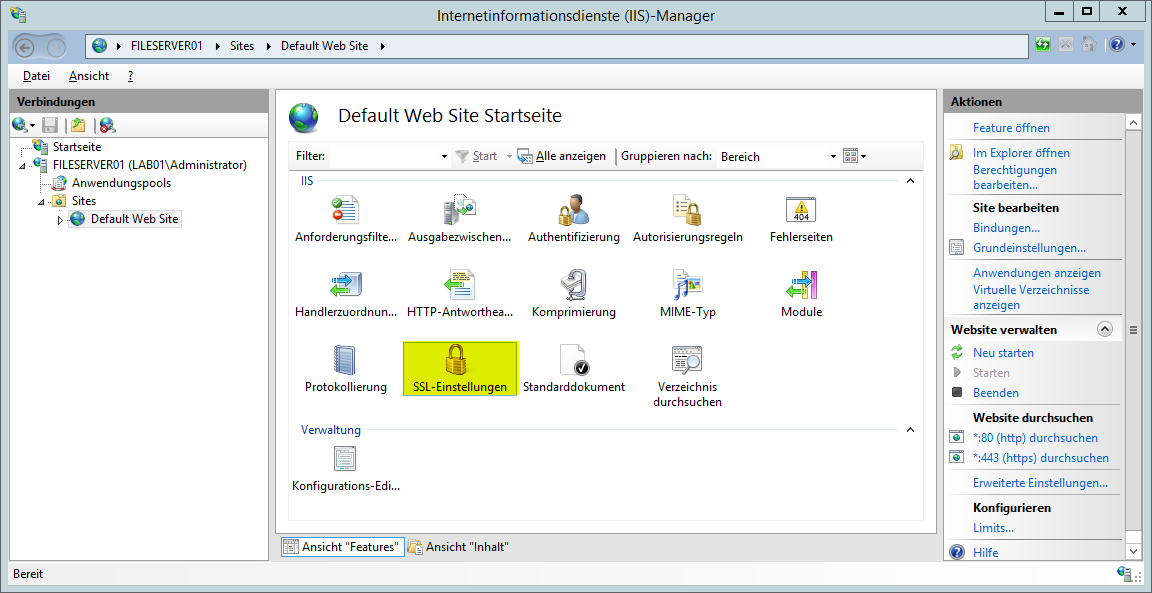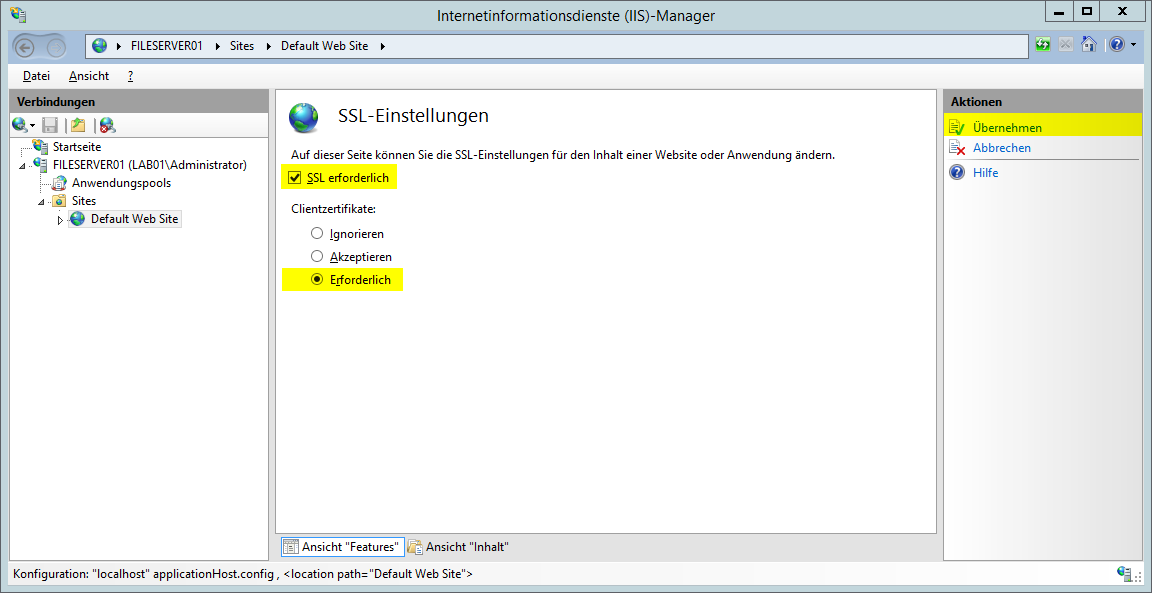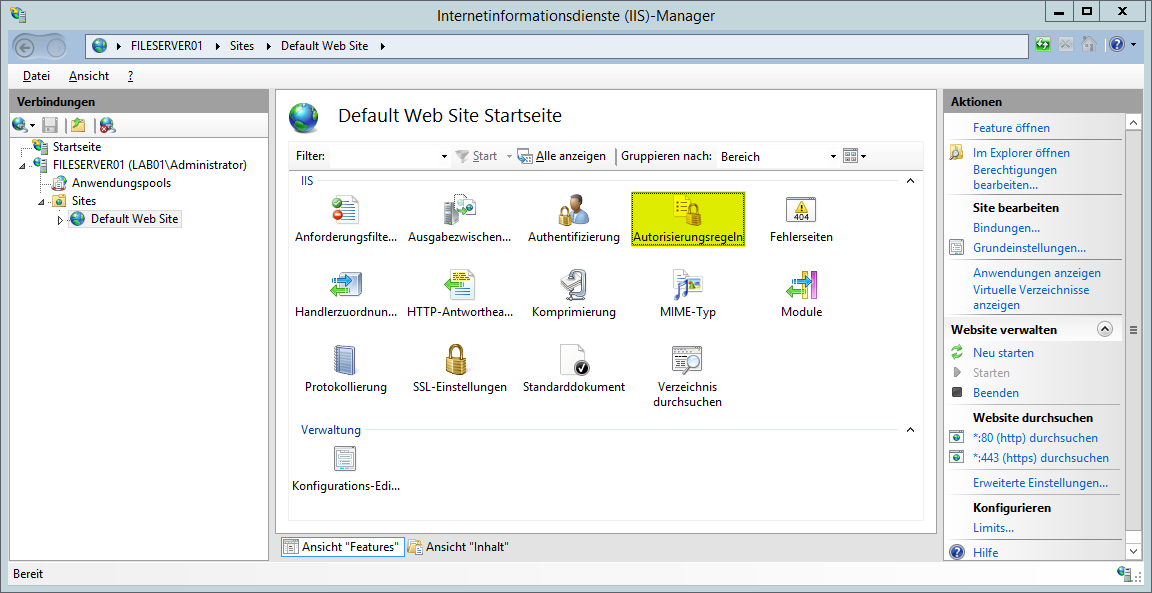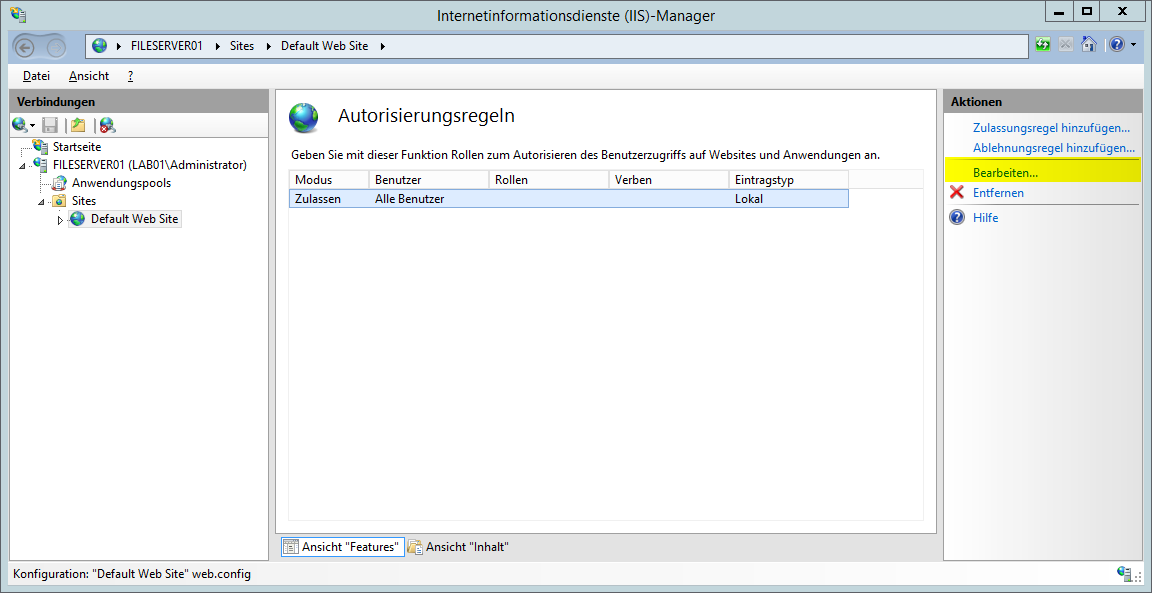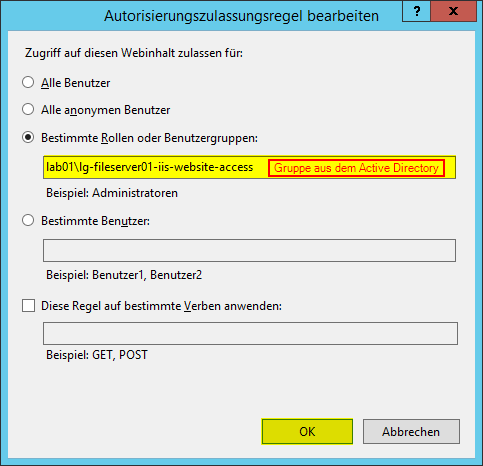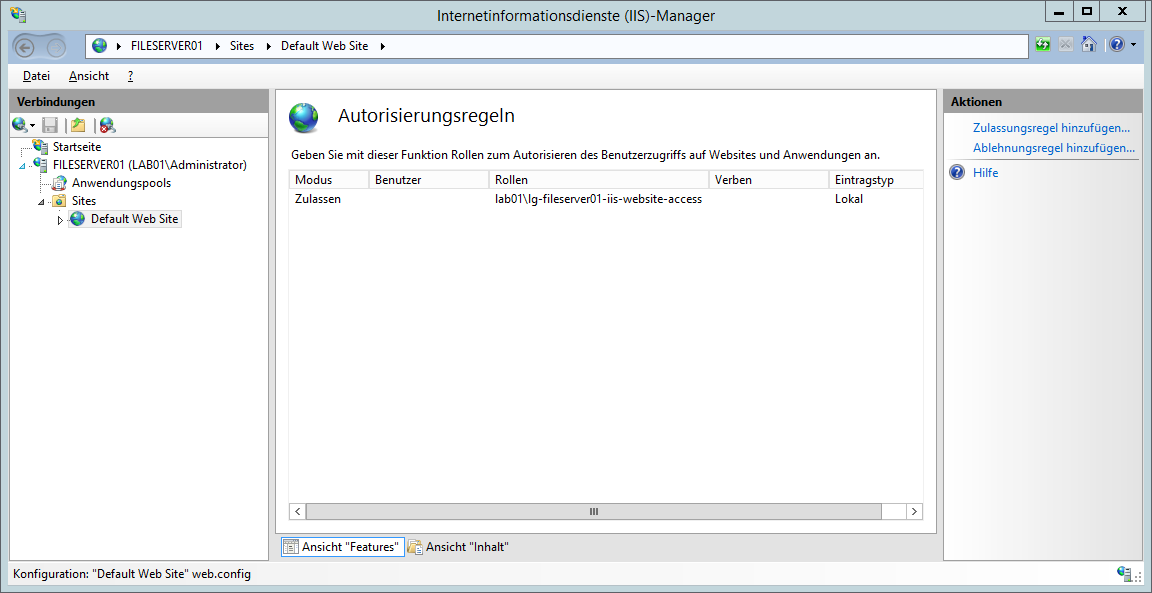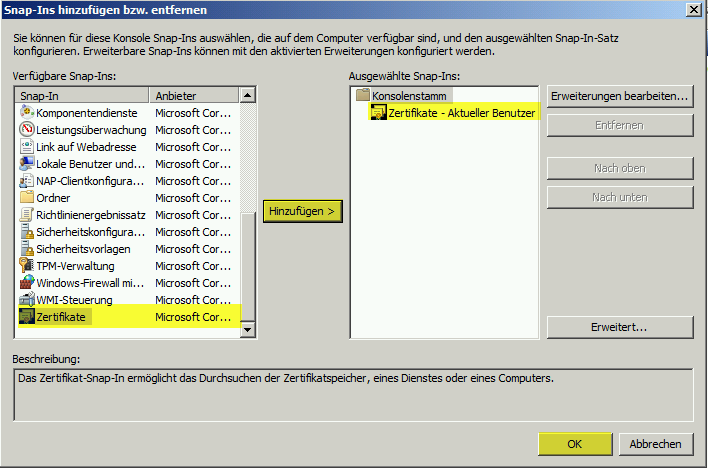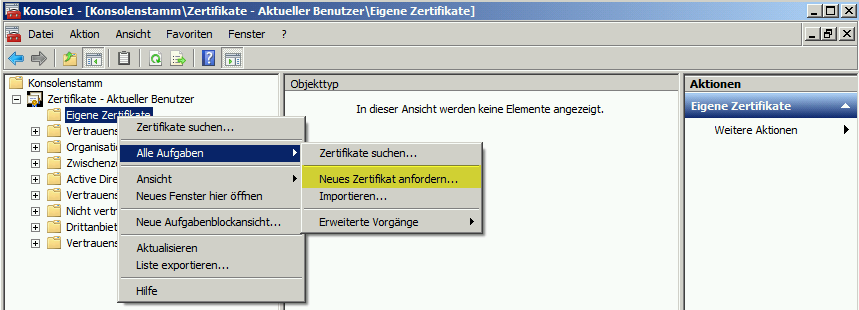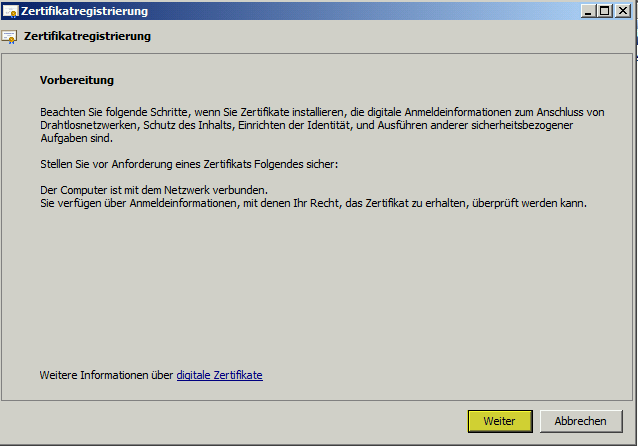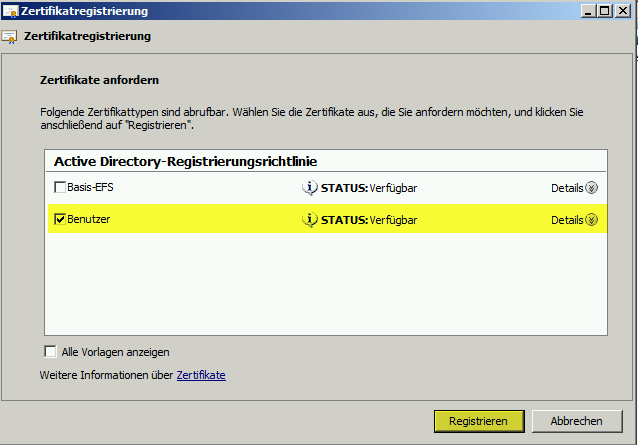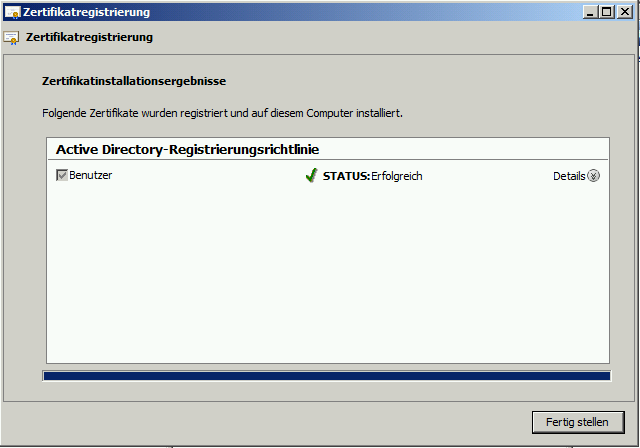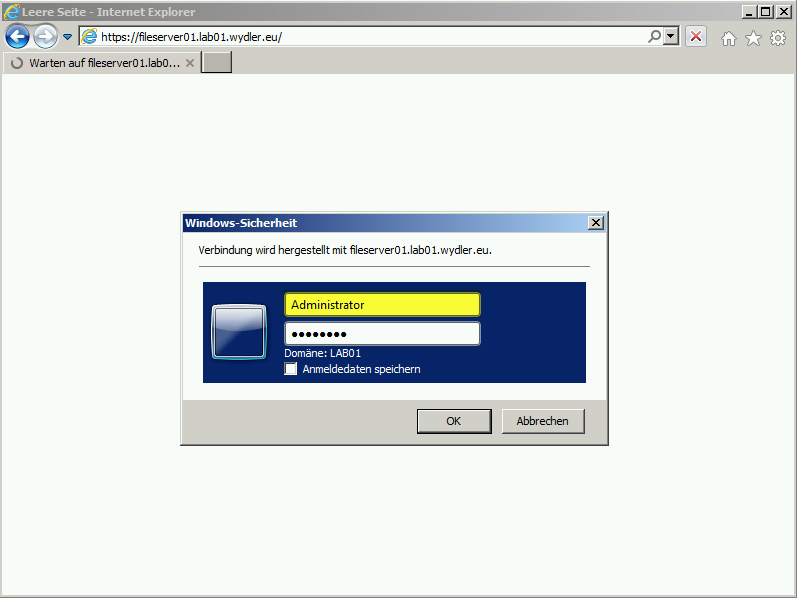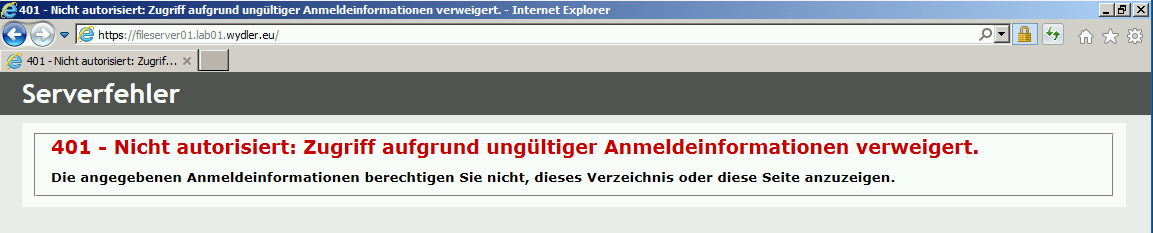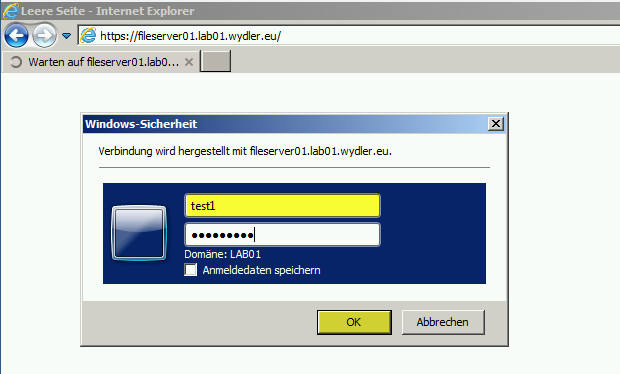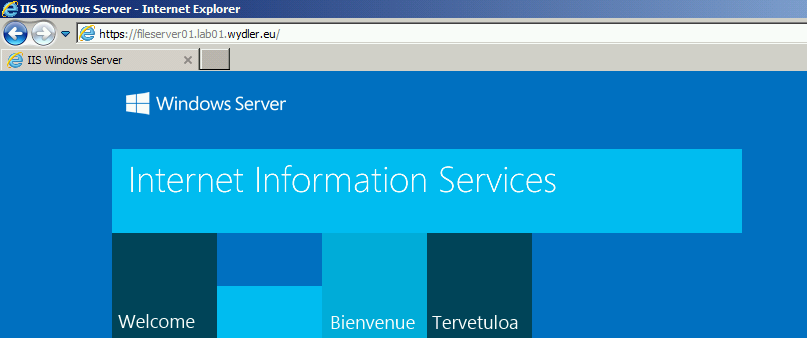Letzte Aktualisierung am 14.12.2016, 20:12:23 Uhr
In vielen Fällen ist eine Authentifizierung via Domänenbenutzer + Passwort an einer Intranet Website ausreichend. Es gibt aber auch sensible Bereiche, wo eine zusätzliche Authentifizierung notwendig sein kann. Denn ein Benutzername und Passwort ist auch mal schnell weitergegeben. Da in dem betroffenen Netzwerk eine interne Windows Zertifizierungstelle (PKI) betrieben wird, habe ich mich entschlossen IIS Client Certificate zu implementieren. Somit muss der jeweilige Benutzer im Zertifikatsspeicher ein gültiges Zertifikat der PKI haben und Mitglied einer bestimmte Active Directory Gruppe sein. Diese Anleitung setzt ein Microsoft Active Directory und darin integrierte Zertifizierungssstelle voraus.
+++++++++++++++++++++++++++++++++++++++++++++++++
Vorbereitungen auf dem Server mit der IIS-Rolle
+++++++++++++++++++++++++++++++++++++++++++++++++
Zu aller erst müssen zwei Features nachinstalliert werden.
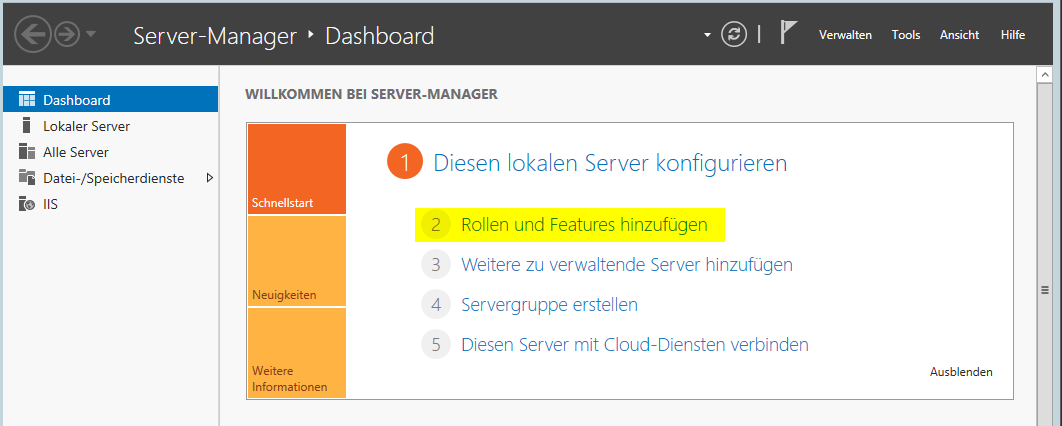
+++++++++++++++++++++++++++++++++++++++++++++++++
Einrichten einer SSL Sitebinding
+++++++++++++++++++++++++++++++++++++++++++++++++
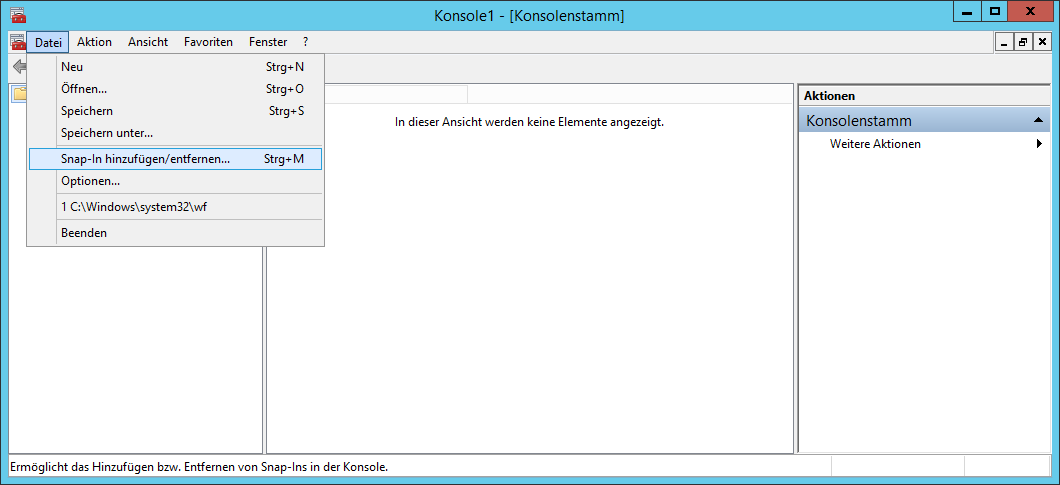
+++++++++++++++++++++++++++++++++++++++++++++++++
Konfigurationsanpassung der Default Web Site
+++++++++++++++++++++++++++++++++++++++++++++++++

In der genannten Gruppe ist nur mein Testbenutzer „test1“ Mitglied.
+++++++++++++++++++++++++++++++++++++++++++++++++
SSL-Zertifikat pro Benutzer einrichten
+++++++++++++++++++++++++++++++++++++++++++++++++
Der betroffene Benutzer muss dazu am Rechner angemeldet sein. In meinen Testlab läuft auf dem Client Windows 7. Aber das spielt keine Rolle, da dies auf allen Microsoft Betriebssystemen identisch ist.
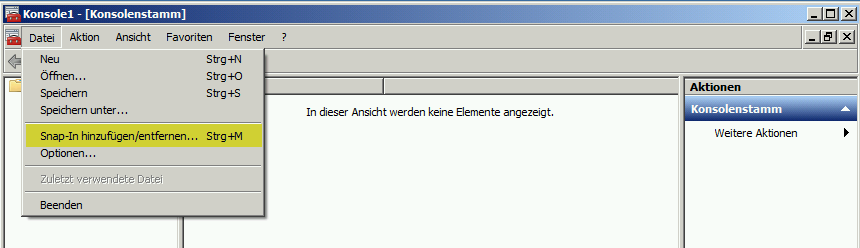
+++++++++++++++++++++++++++++++++++++++++++++++++
Authentifizierung testen
+++++++++++++++++++++++++++++++++++++++++++++++++
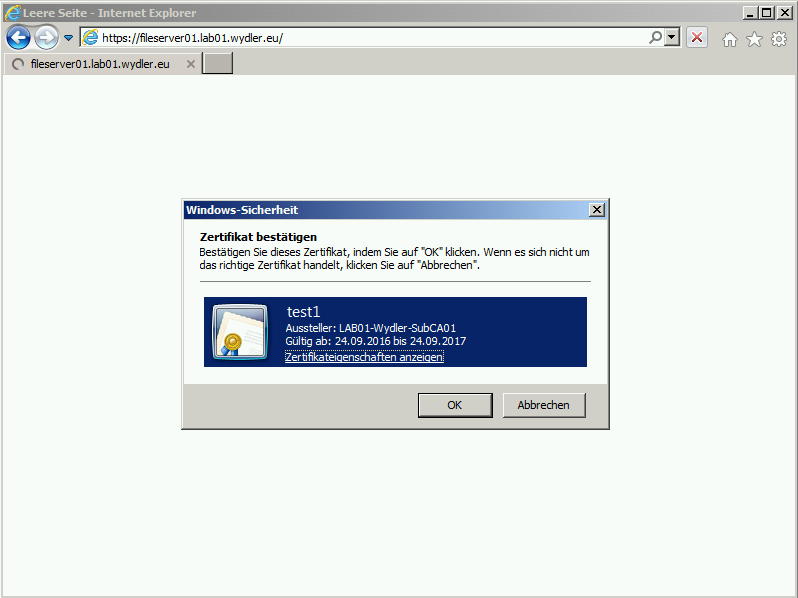
Ist das Zertifikat auf dem Client nicht vorhanden erscheint sofort die Fehlerseite.